
Trois méthodes de cryptage pour Word : 1. Définissez le cryptage du mot de passe, cliquez sur l'option "Fichier" - "Informations" - "Protéger le document" - "Crypter avec mot de passe" et entrez le mot de passe. 2. Utilisez les options générales de Enregistrer pour chiffrer, cliquez sur "Fichier" - "Enregistrer sous", cliquez sur "Outils" dans la fenêtre contextuelle pour ouvrir le menu déroulant, sélectionnez "Options générales" et entrez le mot de passe dans la boîte contextuelle. 3. Utilisez un logiciel de cryptage de fichiers tiers pour le cryptage.

L'environnement d'exploitation de ce tutoriel : système windows7, version Microsoft Office word2022, ordinateur Dell G3.
Nous utiliserons des documents Word presque au travail. En tant que l'un des logiciels de bureau les plus couramment utilisés, les documents Word enregistrent souvent un grand nombre de nos informations importantes, telles que les secrets d'entreprise, les contrats ou les informations sur les clients. , comment crypter des documents Word est devenu un problème gênant pour certains utilisateurs.
Trois méthodes de cryptage pour Word
1. Définir le cryptage du mot de passe pour les documents Word
La première étape consiste à cliquer sur "Fichier", puis sur "Informations", la troisième étape consiste à cliquer sur "Protéger le document". ", la quatrième étape Sélectionnez "Crypter avec mot de passe" pour chiffrer le document Word.
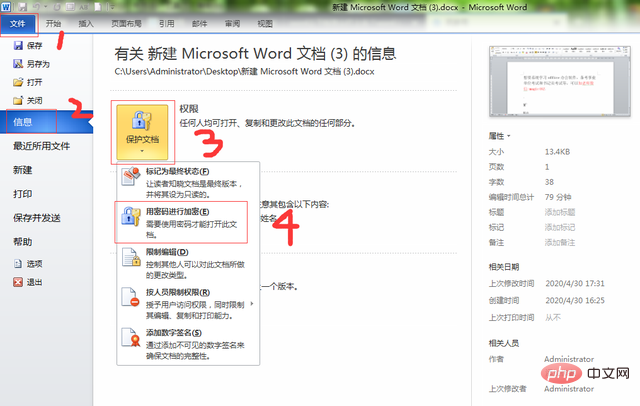
2. Utilisez les options générales de Enregistrer pour chiffrer
La première étape consiste à cliquer sur "Fichier", à sélectionner "Enregistrer sous", puis à sélectionner les "Options générales" dans la figure 2 ci-dessous et à saisir le mot de passe dans la boîte de dialogue contextuelle. Chiffrez-le simplement.
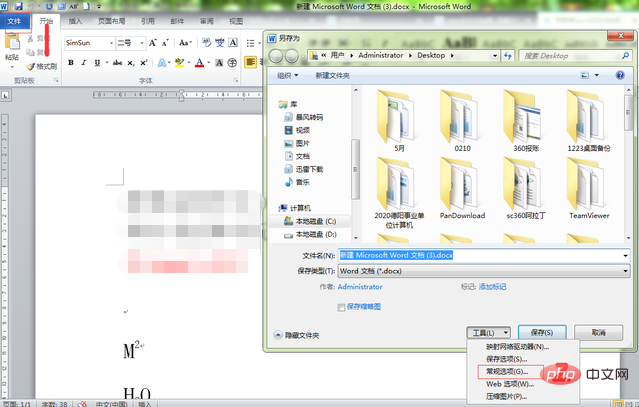
3. Utilisez un logiciel de cryptage de fichiers tiers pour le cryptage
Tutoriel recommandé : "Tutoriel Word"
Ce qui précède est le contenu détaillé de. pour plus d'informations, suivez d'autres articles connexes sur le site Web de PHP en chinois!
 Comment changer la couleur d'arrière-plan d'un mot en blanc
Comment changer la couleur d'arrière-plan d'un mot en blanc
 Comment supprimer la dernière page vierge dans Word
Comment supprimer la dernière page vierge dans Word
 Pourquoi ne puis-je pas supprimer la dernière page vierge de Word ?
Pourquoi ne puis-je pas supprimer la dernière page vierge de Word ?
 Une seule page Word change l'orientation du papier
Une seule page Word change l'orientation du papier
 mot en ppt
mot en ppt
 Le numéro de page Word commence à partir de la troisième page comme 1 tutoriel
Le numéro de page Word commence à partir de la troisième page comme 1 tutoriel
 Tutoriel sur la fusion de plusieurs mots en un seul mot
Tutoriel sur la fusion de plusieurs mots en un seul mot
 tableau d'insertion de mots
tableau d'insertion de mots